在1995 年 SOLIDWORKS 的第一个版本发布时,款软件被设计为完全兼容 Windows系统。这对任何熟悉 Windows 文件资源管理器的人都有优势,因为这意味着我们已经对 SOLIDWORKS 有所了解并具备相关技能。常见的Windows 基本功能之一是在拖放和复制和粘贴。下面小编简单介绍如何在SOLIDWORKS中进行拖放、复制和粘贴。
一、哪些SOLIDWORKS 项目可以复制和粘贴
我们可以在 SOLIDWORKS 中复制和粘贴什么?几乎所有的东西!在 SOLIDWORKS 中,我们可以复制和粘贴:
- 草图
- 特征
- 装配体中的零件
- 装配体中的装配体
- 工程图视图和工程图
我们可以从特征树或图形区域进行初始选择。我们可以像在Windows中拖放、复制和粘贴文件一样在SOLIDWORKS中进行操作。

二、在 SOLIDWORKS 中拖放
如下图所示,开启Instant3D,我们通过鼠标左键单击模型中的圆角并将其放在另一个不同边上,这样原有的圆角就被移动到新的边上。
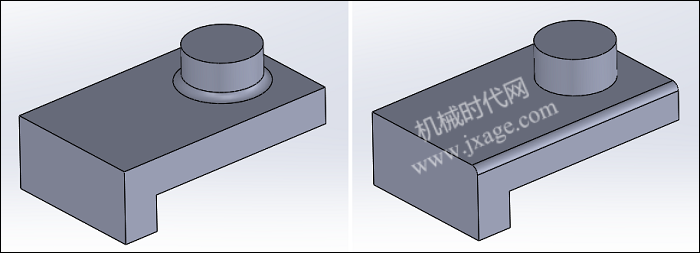
按住Ctrl键,我们通过鼠标左键单击模型中的圆角并将其放在另一个不同边上以获得新的圆角,原有的圆角不消失。
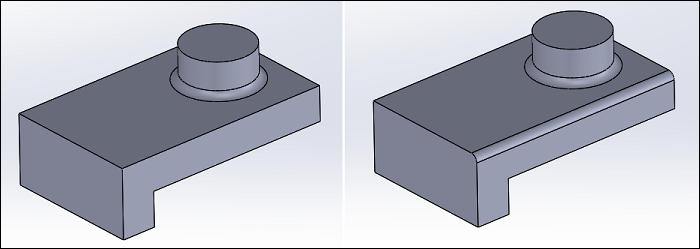
三、拖放参考平面
首先在屏幕上必须有一个可见的参考平面。如果我们想要创建一个新的参考平面并希望其与旧参考平面平行,只需按住Ctrl键,鼠标左键拖动旧的参考平面的边框,便会自动创建一个新的参考平面。
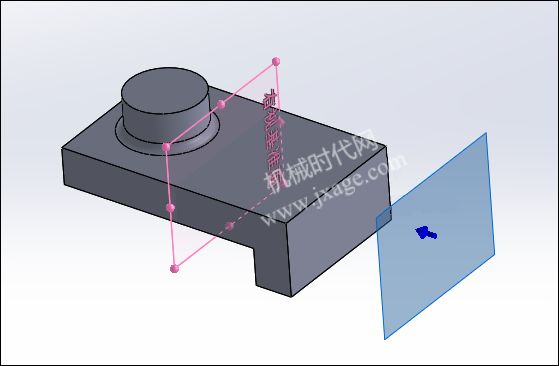
四、使用复制和粘贴创建工程视图
- 选择一个零部件,然后点击“ 编辑” >“ 复制”;
- 转到绘图并选择“ 编辑” >“ 粘贴”;
- SOLIDWORKS已在工程图中的模型视图中粘贴了该零部件的副本。
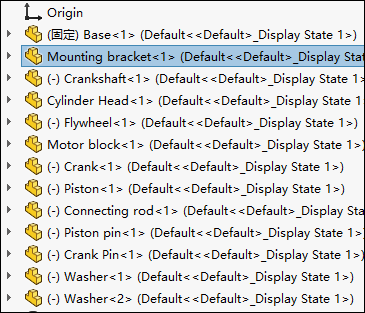
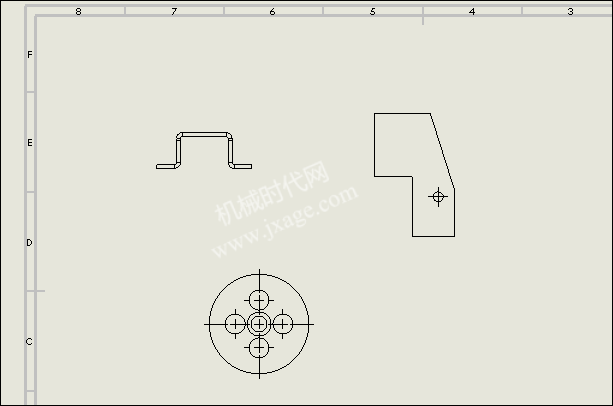
Proe知识
扫二维码关注微信公众号

我的微信
微信号已复制
SolidWorks技巧
扫二维码关注微信公众号

我的公众号
公众号已复制

